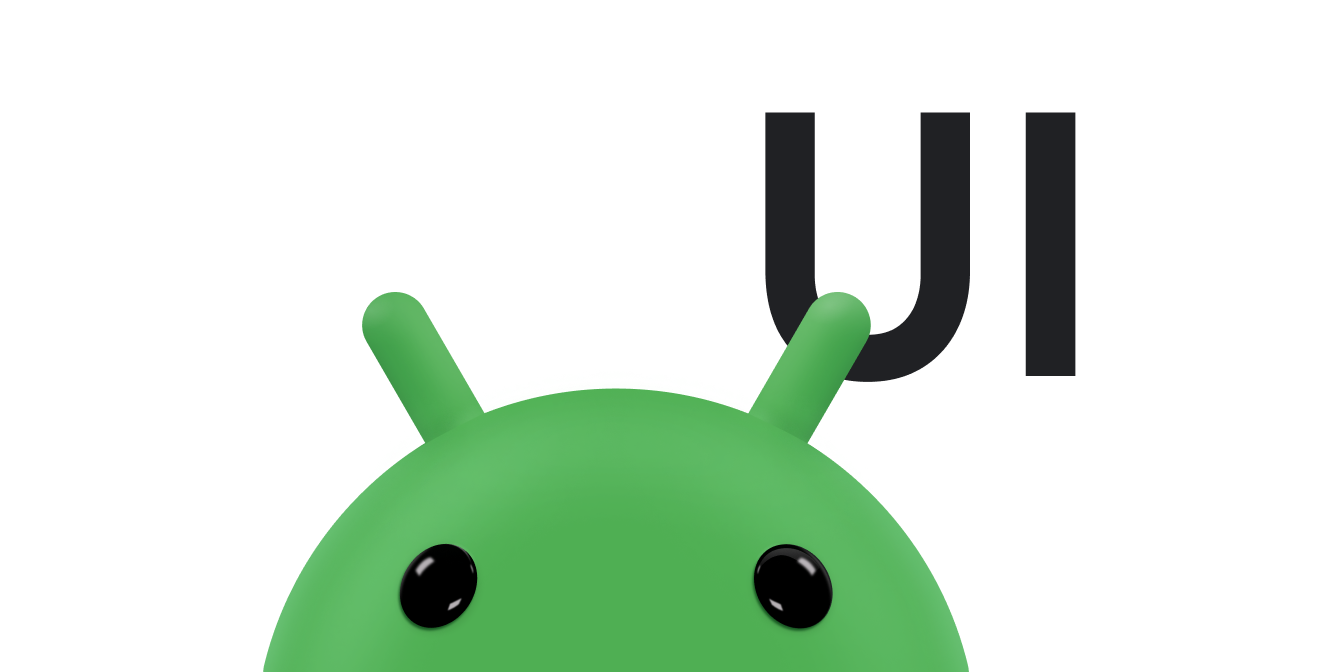Cuando usas el diálogo o el widget de búsqueda de Android, puedes proporcionar sugerencias de búsqueda personalizadas que se crean a partir de los datos de tu app. Por ejemplo, si tu app es un diccionario, puedes sugerir palabras del diccionario que coincidan con el texto ingresado en el campo de búsqueda antes de que el usuario termine de ingresar su consulta. Estas sugerencias son valiosas porque pueden predecir de manera efectiva lo que el usuario quiere y proporcionarle acceso instantáneo. En la figura 1, se muestra un ejemplo de un diálogo de búsqueda con sugerencias personalizadas.
Una vez que proporcionas sugerencias personalizadas, también puedes ponerlas en el cuadro de búsqueda rápida de todo el sistema y, así, brindar acceso al contenido desde fuera de la app.
Antes de agregar sugerencias personalizadas, implementa el diálogo de búsqueda de Android o un widget de búsqueda para las búsquedas en tu app. Consulta Crea una interfaz de búsqueda y Proveedores de contenido.
Conceptos básicos
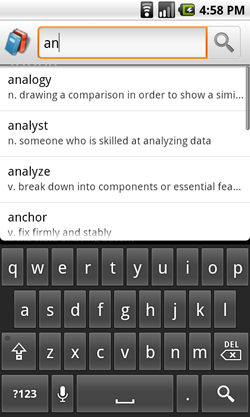
Figura 1: Captura de pantalla de un diálogo de búsqueda con sugerencias de búsqueda personalizadas
Cuando el usuario selecciona una sugerencia personalizada, el sistema envía un Intent a tu actividad de búsqueda. A diferencia de una búsqueda normal que envía un intent con la acción ACTION_SEARCH, puedes definir tus sugerencias personalizadas para usar ACTION_VIEW (o cualquier otra acción de intent) y, además, incluir datos que sean relevantes para la sugerencia seleccionada. En el ejemplo del diccionario, cuando el usuario selecciona una sugerencia, la app puede abrir inmediatamente la definición de esa palabra en lugar de buscar coincidencias en el diccionario.
Para proporcionar sugerencias personalizadas, sigue estos pasos:
- Implementa una actividad básica de búsqueda, como se describe en Cómo crear una interfaz de búsqueda.
- Modifica la configuración de búsqueda con información sobre el proveedor de contenido que proporciona sugerencias personalizadas.
- Crea una tabla, como en un
SQLiteDatabase, para tus sugerencias y formatea la tabla con las columnas requeridas. - Crea un proveedor de contenido que tenga acceso a tu tabla de sugerencias y declara al proveedor en tu manifiesto.
- Declara el tipo de
Intentque se enviará cuando el usuario seleccione una sugerencia, incluidos una acción personalizada y datos personalizados.
Así como el sistema Android muestra el diálogo de búsqueda, también muestra tus sugerencias de búsqueda. Necesitas un proveedor de contenido desde el cual el sistema pueda recuperar tus sugerencias. Lee Proveedores de contenido para aprender a crear un proveedor de contenido.
Cuando el sistema identifica que la actividad se puede buscar y proporciona sugerencias de búsqueda, se lleva a cabo el siguiente procedimiento cuando el usuario ingresa una consulta:
- El sistema toma el texto de la búsqueda (es decir, lo que se ingresó hasta el momento) y realiza una consulta al proveedor de contenido que administra tus sugerencias.
- Tu proveedor de contenido devuelve un
Cursorque apunta a todas las sugerencias relevantes para el texto de la búsqueda. - El sistema muestra la lista de sugerencias que proporciona
Cursor.
Una vez que se muestran las sugerencias personalizadas, puede ocurrir lo siguiente:
- Si el usuario ingresa otra letra o cambia la búsqueda de alguna manera, se repiten los pasos anteriores y se actualiza la lista de sugerencias según corresponda.
- Si el usuario ejecuta la búsqueda, se ignoran las sugerencias y se entrega la búsqueda a la actividad de búsqueda con el intent
ACTION_SEARCHnormal. - Si el usuario selecciona una sugerencia, se envía un intent a tu actividad de búsqueda, que tiene una acción personalizada y datos personalizados para que tu app pueda abrir el contenido sugerido.
Cómo modificar la configuración de búsqueda
Para agregar compatibilidad con sugerencias personalizadas, agrega el atributo android:searchSuggestAuthority al elemento <searchable> en el archivo de configuración de búsqueda, como se muestra en el siguiente ejemplo:
<?xml version="1.0" encoding="utf-8"?> <searchable xmlns:android="http://schemas.android.com/apk/res/android" android:label="@string/app_label" android:hint="@string/search_hint" android:searchSuggestAuthority="com.example.MyCustomSuggestionProvider"> </searchable>
Es posible que necesites atributos adicionales, según el tipo de intent que adjuntes a cada sugerencia y cómo desees formatear las consultas para el proveedor de contenido. Los otros atributos opcionales se analizan en las siguientes secciones.
Cómo crear un proveedor de contenido
Para crear un proveedor de contenido para sugerencias personalizadas, primero consulta Proveedores de contenido para aprender a crear uno. Un proveedor de contenido para sugerencias personalizadas es similar a cualquier otro proveedor de contenido. Sin embargo, para cada sugerencia que proporciones, la fila respectiva en Cursor debe incluir columnas específicas que el sistema comprende y utiliza para formatear las sugerencias.
Cuando el usuario ingresa texto en el diálogo o widget de búsqueda, el sistema consulta a tu proveedor de contenido para obtener sugerencias llamando a query() cada vez que se ingresa una letra. En la implementación de query(), el proveedor de contenido debe buscar tus datos de sugerencias y mostrar un Cursor que apunte a las filas que considere buenas sugerencias.
Los detalles sobre la creación de un proveedor de contenido para sugerencias personalizadas se analizan en las siguientes dos secciones:
- Cómo manejar la consulta de sugerencias
- Cómo envía el sistema solicitudes a tu proveedor de contenido y cómo manejarlas.
- Cómo crear una tabla de sugerencias
- Cómo definir las columnas que el sistema espera en el
Cursorque se muestra con cada consulta.
Cómo controlar la consulta de sugerencias
Cuando el sistema solicita sugerencias del proveedor de contenido, llama al método query() del proveedor de contenido. Implementa este método para buscar en los datos de sugerencias y mostrar un Cursor que apunte a las sugerencias que consideres relevantes.
A continuación, se incluye un resumen de los parámetros que el sistema pasa a tu método query(), enumerados en orden:
uriSiempre un contenido
Uri, formateado de la siguiente manera:content://your.authority/optional.suggest.path/
SUGGEST_URI_PATH_QUERYEl comportamiento predeterminado es que el sistema pase este URI y le agregue el texto de la consulta:
content://your.authority/optional.suggest.path/
SUGGEST_URI_PATH_QUERY/puppiesEl texto de consulta al final está codificado según las reglas de codificación de URI, por lo que es posible que debas decodificarlo antes de realizar una búsqueda.
La parte
optional.suggest.pathsolo se incluye en el URI si estableces esa ruta de acceso en tu archivo de configuración de búsqueda con el atributoandroid:searchSuggestPath. Solo es necesario si usas el mismo proveedor de contenido para múltiples actividades de búsqueda. Si este es el caso, desambigua la fuente de la consulta de sugerencia.projection- Siempre es nulo.
selection- Es el valor proporcionado en el atributo
android:searchSuggestSelectiondel archivo de configuración de búsqueda, o nulo si no declaras el atributoandroid:searchSuggestSelection. En la siguiente sección, se analiza este tema con más detalle.selectionArgs- Contiene la búsqueda como el primer y único elemento del array si declaras el atributo
android:searchSuggestSelectionen tu configuración de búsqueda. Si no declarasandroid:searchSuggestSelection, este parámetro es nulo. En la siguiente sección, se analiza este tema con más detalle.sortOrder- Siempre es nulo.
El sistema puede enviar el texto de la búsqueda de dos maneras. La forma predeterminada es que el texto de la búsqueda se incluya como la última ruta del URI de contenido que se pasa en el parámetro uri. Sin embargo, si incluyes un valor de selección en el atributo android:searchSuggestSelection de la configuración de búsqueda, el texto de la consulta se pasa como el primer elemento del arreglo de cadenas selectionArgs. Estas dos opciones se describen a continuación.
Obtén la consulta en el URI
De forma predeterminada, la consulta se anexa como el último segmento del parámetro uri, un objeto Uri. Para recuperar el texto de la búsqueda en este caso, usa getLastPathSegment(), como se muestra en el siguiente ejemplo:
Kotlin
val query: String = uri.lastPathSegment.toLowerCase()
Java
String query = uri.getLastPathSegment().toLowerCase();
Esto devuelve el último segmento de Uri, que es el texto de la búsqueda que ingresa el usuario.
Obtén la consulta en los argumentos de selección
En lugar de usar el URI, puede tener más sentido que tu método query() reciba todo lo que necesita para realizar la búsqueda, y es posible que desees que los parámetros selection y selectionArgs lleven los valores apropiados. En este caso, agrega el atributo android:searchSuggestSelection a la configuración de búsqueda con tu cadena de selección de SQLite. En la cadena de selección, incluye un signo de interrogación (?) como marcador de posición para la búsqueda real. El sistema llama a query() con la cadena de selección como el parámetro selection y la búsqueda como el primer elemento del array selectionArgs.
Por ejemplo, a continuación, se muestra cómo puedes formar el atributo android:searchSuggestSelection para crear una instrucción de búsqueda en el texto completo:
<?xml version="1.0" encoding="utf-8"?> <searchable xmlns:android="http://schemas.android.com/apk/res/android" android:label="@string/app_label" android:hint="@string/search_hint" android:searchSuggestAuthority="com.example.MyCustomSuggestionProvider" android:searchSuggestIntentAction="android.intent.action.VIEW" android:searchSuggestSelection="word MATCH ?"> </searchable>
Con esta configuración, el método query() entrega el parámetro selection como "word MATCH ?" y el parámetro selectionArgs como la búsqueda. Cuando pasas estos a un método query() de SQLite, como sus respectivos argumentos, se sintetizan juntos, es decir, el signo de interrogación se reemplaza con el texto de la consulta. Si recibes consultas de sugerencias de esta manera y necesitas agregar comodines al texto de la consulta, anéxalos o agrégalos como prefijos en el parámetro selectionArgs, ya que este valor se une entre comillas y se inserta en lugar del signo de interrogación.
Otro atributo en el ejemplo anterior es android:searchSuggestIntentAction, que define la acción de intent enviada con cada intent cuando el usuario selecciona una sugerencia. Esto se analiza más a fondo en la sección Cómo declarar un intent de sugerencias.
Cómo crear una tabla de sugerencias
Cuando muestras sugerencias al sistema con un Cursor, el sistema espera columnas específicas en cada fila. Independientemente de si almacenas los datos de la sugerencia en una base de datos SQLite en el dispositivo, una base de datos en un servidor web o en otro formato en el dispositivo o la Web, formatea las sugerencias como filas en una tabla y preséntalas con un Cursor.
El sistema comprende varias columnas, pero solo se requieren dos de ellas:
_ID- Un ID de fila de número entero único para cada sugerencia. El sistema requiere esto para presentar sugerencias en un
ListView. SUGGEST_COLUMN_TEXT_1- La string que se presenta como una sugerencia.
Todas las siguientes columnas son opcionales. La mayoría se analizan con más detalle en las siguientes secciones.
SUGGEST_COLUMN_TEXT_2- Una string. Si tu
Cursorincluye esta columna, todas las sugerencias se proporcionan en un formato de dos líneas. La cadena de texto en esta columna se muestra como una segunda línea de texto más pequeña debajo del texto de sugerencia principal. Puede ser nula o vacía para indicar que no hay texto secundario. SUGGEST_COLUMN_ICON_1- Una string de URI de elemento de diseño de recurso, contenido o archivo. Si tu
Cursorincluye esta columna, todas las sugerencias se proporcionan en un formato de ícono más texto con el ícono de elemento de diseño en el lado izquierdo. Puede ser nulo o cero para indicar que no hay ícono en esta fila. SUGGEST_COLUMN_ICON_2- Una string de URI de elemento de diseño de recurso, contenido o archivo. Si tu
Cursorincluye esta columna, todas las sugerencias se proporcionan en un formato de ícono más texto con el ícono en el lado derecho. Puede ser nulo o cero para indicar que no hay ícono en esta fila. SUGGEST_COLUMN_INTENT_ACTION- Una string de acción de intent. Si esta columna existe y contiene un valor en la fila dada, la acción definida aquí se usa cuando se forma el intent de la sugerencia. Si no se proporciona el elemento, la acción se toma del campo
android:searchSuggestIntentActionde la configuración de búsqueda. Si la acción es la misma para todas las sugerencias, es más eficiente especificar la acción usandoandroid:searchSuggestIntentActiony omitir esta columna. SUGGEST_COLUMN_INTENT_DATA- Una string de URI de datos. Si esta columna existe y contiene un valor en la fila dada, estos datos se utilizan para formar el intent de la sugerencia. Si no se proporciona el elemento, los datos se toman del campo
android:searchSuggestIntentDataen la configuración de búsqueda. Si no se proporciona ninguna de esas fuentes, el campo de datos del intent es nulo. Si los datos son iguales para todas las sugerencias o se pueden describir con una parte constante y un ID específico, es más eficiente especificarlo conandroid:searchSuggestIntentDatay omitir esta columna. SUGGEST_COLUMN_INTENT_DATA_ID- Una string de ruta de URI. Si esta columna existe y contiene un valor en la fila dada, entonces "/" y este valor se agregan al campo de datos en el intent.
Solo usa esto si el campo de datos especificado por el atributo
android:searchSuggestIntentDataen la configuración de búsqueda ya se estableció en una cadena base apropiada. SUGGEST_COLUMN_INTENT_EXTRA_DATA- Datos arbitrarios. Si esta columna existe y contiene un valor en una fila determinada, estos son los datos adicionales que se utilizan para formar el intent de la sugerencia.
Si no se proporciona, el campo de datos adicionales del intent es nulo. Esta columna permite que las sugerencias proporcionen datos adicionales que se incluyen como un valor adicional en la clave
EXTRA_DATA_KEYdel intent. SUGGEST_COLUMN_QUERY- Si esta columna existe y este elemento existe en la fila dada, estos son los datos que se utilizan para formar la consulta de la sugerencia, incluidos como un valor adicional en la clave
QUERYdel intent. Se requiere si la acción de la sugerencia esACTION_SEARCH, pero es opcional en otros casos. SUGGEST_COLUMN_SHORTCUT_ID- Solo se utiliza cuando se proporcionan sugerencias para el cuadro de búsqueda rápida. Esta columna indica si una sugerencia de búsqueda debe almacenarse como un acceso directo y si debe validarse. En general, los accesos directos se forman cuando el usuario
presiona una sugerencia del cuadro de búsqueda rápida. Si falta, el resultado se almacena como un acceso directo y no se actualiza nunca. Si se configura como
SUGGEST_NEVER_MAKE_SHORTCUT, el resultado no se almacena como un acceso directo. De lo contrario, el ID del acceso directo se usa para comprobar si hay una sugerencia actualizada conSUGGEST_URI_PATH_SHORTCUT. SUGGEST_COLUMN_SPINNER_WHILE_REFRESHING- Solo se utiliza cuando se proporcionan sugerencias para el cuadro de búsqueda rápida. Esta columna especifica que se debe mostrar un ícono giratorio en lugar de un ícono de
SUGGEST_COLUMN_ICON_2mientras se actualiza el acceso directo de esta sugerencia en el cuadro de búsqueda rápida.
La mayoría de estas columnas se analizan con más detalle en las siguientes secciones.
Cómo declarar un intent para sugerencias
Cuando el usuario selecciona una sugerencia de la lista que aparece debajo del diálogo o widget de búsqueda, el sistema envía un Intent personalizado a tu actividad de búsqueda. Debes definir la acción y los datos para el intent.
Cómo declarar la acción de intent
La acción de intent más común para una sugerencia personalizada es ACTION_VIEW, que es apropiada cuando deseas abrir algo, como la definición de una palabra, la información de contacto de una persona o una página web.
Sin embargo, la acción de intent puede ser cualquier otra acción y puede ser diferente para cada sugerencia.
Dependiendo de si quieres que todas las sugerencias utilicen la misma acción de intent, puedes definir la acción de dos maneras:
- Usa el atributo
android:searchSuggestIntentActiondel archivo de configuración de búsqueda para definir la acción para todas las sugerencias, como se muestra en el siguiente ejemplo:<?xml version="1.0" encoding="utf-8"?> <searchable xmlns:android="http://schemas.android.com/apk/res/android" android:label="@string/app_label" android:hint="@string/search_hint" android:searchSuggestAuthority="com.example.MyCustomSuggestionProvider" android:searchSuggestIntentAction="android.intent.action.VIEW" > </searchable>
- Usa la columna
SUGGEST_COLUMN_INTENT_ACTIONpara definir la acción de las sugerencias individuales. Para ello, agrega la columnaSUGGEST_COLUMN_INTENT_ACTIONa tu tabla de sugerencias y, para cada sugerencia, coloca en ella la acción que desees usar, como"android.intent.action.VIEW".
También puedes combinar estas dos técnicas. Por ejemplo, puedes incluir el atributo android:searchSuggestIntentAction con una acción que se utilizará con todas las sugerencias de forma predeterminada y, luego, anular esa acción para algunas sugerencias declarando una acción diferente en la columna SUGGEST_COLUMN_INTENT_ACTION. Si no incluyes un valor en la columna SUGGEST_COLUMN_INTENT_ACTION, se utilizará el intent proporcionado en el atributo android:searchSuggestIntentAction.
Cómo declarar datos de intent
Cuando el usuario selecciona una sugerencia, tu actividad de búsqueda recibe el intent con la acción que definiste (como se analizó en la sección anterior), pero el intent también debe llevar datos para que tu actividad identifique qué sugerencia se seleccionó. Específicamente, los datos deben ser únicos para cada sugerencia, como el ID de fila para la sugerencia en la tabla de SQLite.
Cuando se recibe el intent, puedes recuperar los datos adjuntos con getData() o getDataString().
Puedes definir los datos incluidos con el intent de dos maneras:
- Define los datos para cada sugerencia dentro de la columna
SUGGEST_COLUMN_INTENT_DATAde la tabla de sugerencias.Proporciona toda la información de datos necesaria para cada intención en la tabla de sugerencias. Para ello, incluye la columna
SUGGEST_COLUMN_INTENT_DATAy, luego, propágala con datos únicos para cada fila. Los datos de esta columna se adjuntan al intent exactamente como lo definiste en esta columna. Luego, puedes recuperarlo congetData()ogetDataString(). - Fragmenta un URI de datos en dos partes: la parte común a todas las sugerencias y la parte única de cada sugerencia. Coloca esas partes en el atributo
android:searchSuggestintentDatade la configuración de búsqueda y en la columnaSUGGEST_COLUMN_INTENT_DATA_IDde la tabla de sugerencias, respectivamente.En el siguiente ejemplo, se muestra cómo declarar el fragmento del URI que es común a todas las sugerencias en el atributo
android:searchSuggestIntentDatade tu configuración de búsqueda:<?xml version="1.0" encoding="utf-8"?> <searchable xmlns:android="http://schemas.android.com/apk/res/android" android:label="@string/app_label" android:hint="@string/search_hint" android:searchSuggestAuthority="com.example.MyCustomSuggestionProvider" android:searchSuggestIntentAction="android.intent.action.VIEW" android:searchSuggestIntentData="content://com.example/datatable" > </searchable>
Incluye la ruta final para cada sugerencia (la parte única) en la columna
SUGGEST_COLUMN_INTENT_DATA_IDde la tabla de sugerencias. Cuando el usuario selecciona una sugerencia, el sistema toma la cadena deandroid:searchSuggestIntentData, agrega una barra (/) y, luego, agrega el valor respectivo de la columnaSUGGEST_COLUMN_INTENT_DATA_IDpara formar un URI de contenido completo. Luego, puedes recuperar elUricongetData().
Agrega más datos
Si necesitas expresar más información con tu intención, puedes agregar otra columna de tabla, como SUGGEST_COLUMN_INTENT_EXTRA_DATA, que puede almacenar información adicional sobre la sugerencia. Los datos guardados en esta columna se colocan en el EXTRA_DATA_KEY del paquete adicional del intent.
Cómo controlar el intent
Después de proporcionar sugerencias de búsqueda personalizadas con intents personalizados, necesitas que tu actividad de búsqueda maneje estos intents cuando el usuario seleccione una sugerencia. Esto se suma a manejar el intent ACTION_SEARCH, algo que la actividad de búsqueda ya hace. A continuación, se incluye un ejemplo de cómo puedes manejar los intents durante la devolución de llamada onCreate() de tu actividad:
Kotlin
when(intent.action) { Intent.ACTION_SEARCH -> { // Handle the normal search query case. intent.getStringExtra(SearchManager.QUERY)?.also { query -> doSearch(query) } } Intent.ACTION_VIEW -> { // Handle a suggestions click, because the suggestions all use ACTION_VIEW. showResult(intent.data) } }
Java
Intent intent = getIntent(); if (Intent.ACTION_SEARCH.equals(intent.getAction())) { // Handle the normal search query case. String query = intent.getStringExtra(SearchManager.QUERY); doSearch(query); } else if (Intent.ACTION_VIEW.equals(intent.getAction())) { // Handle a suggestions click, because the suggestions all use ACTION_VIEW. Uri data = intent.getData(); showResult(data); }
En este ejemplo, la acción de intent es ACTION_VIEW y los datos llevan un URI completo que apunta al elemento sugerido, como resumen la cadena android:searchSuggestIntentData y la columna SUGGEST_COLUMN_INTENT_DATA_ID. Luego, el URI se pasa al método local showResult() que consulta al proveedor de contenido por el elemento que especifica el URI.
Reescribe el texto de la búsqueda
De forma predeterminada, si el usuario navega por la lista de sugerencias con los controles direccionales, como con una bola de seguimiento o un pad direccional, el texto de la búsqueda no se actualiza. Sin embargo, puedes reescribir de forma temporal el texto de la búsqueda del usuario como aparece en el cuadro de texto con una búsqueda que coincida con la sugerencia enfocada. Esto le permite al usuario ver la consulta que se sugiere, seleccionar el cuadro de búsqueda y editar la consulta antes de enviarla como búsqueda.
Puedes reescribir el texto de la consulta de las siguientes maneras:
- Agrega el atributo
android:searchModea la configuración de búsqueda con el valor"queryRewriteFromText". En este caso, el contenido de la columnaSUGGEST_COLUMN_TEXT_1de la sugerencia se usa para reescribir el texto de la búsqueda. - Agrega el atributo
android:searchModea la configuración de búsqueda con el valor"queryRewriteFromData". En este caso, el contenido de la columnaSUGGEST_COLUMN_INTENT_DATAde la sugerencia se usa para reescribir el texto de la búsqueda. Solo usa esto con URIs o con otros formatos de datos que estén destinados a ser visibles para el usuario, como las URLs HTTP. No uses esquemas de URI internos para reescribir la consulta de esta manera. - Proporciona una cadena de texto de búsqueda única en la columna
SUGGEST_COLUMN_QUERYde la tabla de sugerencias. Si esta columna está presente y contiene un valor para la sugerencia actual, se utiliza para reescribir el texto de la búsqueda y anular cualquiera de las implementaciones anteriores.
Cómo exponer sugerencias de búsqueda al cuadro de búsqueda rápida
Una vez que configures tu app para proporcionar sugerencias de búsqueda personalizadas, ponerlas a disposición del cuadro de búsqueda rápida accesible a nivel mundial es tan fácil como modificar la configuración de búsqueda para incluir android:includeInGlobalSearch con el valor "true".
El único caso en el que se necesita trabajo adicional es cuando el proveedor de contenido exige un permiso de lectura. En ese caso, debes agregar un elemento <path-permission> para que el proveedor otorgue acceso de lectura del cuadro de búsqueda rápida a tu proveedor de contenido, como se muestra en el siguiente ejemplo:
<provider android:name="MySuggestionProvider" android:authorities="com.example.MyCustomSuggestionProvider" android:readPermission="com.example.provider.READ_MY_DATA" android:writePermission="com.example.provider.WRITE_MY_DATA"> <path-permission android:pathPrefix="/search_suggest_query" android:readPermission="android.permission.GLOBAL_SEARCH" /> </provider>
En este ejemplo, el proveedor restringe el acceso de lectura y escritura al contenido.
El elemento <path-permission> modifica la restricción al otorgar acceso de lectura al contenido dentro del prefijo de ruta "/search_suggest_query" cuando existe el permiso "android.permission.GLOBAL_SEARCH". Esto otorga acceso al cuadro de búsqueda rápida para que pueda consultar sugerencias al proveedor de contenido.
Si el proveedor de contenido no impone permisos de lectura, el cuadro de búsqueda rápida lo lee de manera predeterminada.
Cómo habilitar sugerencias en un dispositivo
De forma predeterminada, las apps no están habilitadas para proporcionar sugerencias en el cuadro de búsqueda rápida, incluso si están configuradas para hacerlo. El usuario elige si quiere incluir sugerencias de tu app en el cuadro de búsqueda rápida. Para ello, debe abrir Elementos de búsqueda, que se encuentra en Configuración > Búsqueda, y habilitar tu app como elemento de búsqueda.
Cada app que está disponible para el cuadro de búsqueda rápida tiene una entrada en la página de configuración de Elementos de búsqueda. La entrada incluye el nombre de la app y una descripción breve de qué contenido se puede buscar desde la app y poner a disposición para sugerencias en el cuadro de búsqueda rápida. Para definir el texto de descripción de tu app de búsqueda, agrega el atributo android:searchSettingsDescription a la configuración de búsqueda, como se muestra en el siguiente ejemplo:
<?xml version="1.0" encoding="utf-8"?> <searchable xmlns:android="http://schemas.android.com/apk/res/android" android:label="@string/app_label" android:hint="@string/search_hint" android:searchSuggestAuthority="com.example.MyCustomSuggestionProvider" android:searchSuggestIntentAction="android.intent.action.VIEW" android:includeInGlobalSearch="true" android:searchSettingsDescription="@string/search_description" > </searchable>
Haz que la cadena de android:searchSettingsDescription sea lo más concisa posible y establece el contenido que se puede buscar. Por ejemplo, "Artistas, álbumes y pistas" para una app de música, o "Notas guardadas" para una app de bloc de notas. Proporcionar esta descripción es importante para que el usuario sepa qué tipo de sugerencias se proporcionan. Siempre incluye este atributo cuando android:includeInGlobalSearch sea verdadero.
Dado que el usuario debe visitar el menú de configuración para habilitar las sugerencias de búsqueda de tu app, si la búsqueda es un aspecto importante de tu app, considera cómo transmitir eso a los usuarios. Por ejemplo, puedes proporcionar una nota la primera vez que un usuario inicie la app, en la que se explique cómo habilitar las sugerencias de búsqueda para el cuadro de búsqueda rápida.
Cómo administrar accesos directos a sugerencias de cuadro de búsqueda rápida
Las sugerencias que el usuario selecciona del cuadro de búsqueda rápida se pueden convertir de manera automática en accesos directos. Estas son sugerencias que el sistema copia de tu proveedor de contenido para que pueda acceder rápidamente a la sugerencia sin necesidad de volver a consultar al proveedor de contenido.
De manera predeterminada, esta opción está habilitada para todas las sugerencias que recupera el cuadro de búsqueda rápida. Sin embargo, si tus datos de sugerencias cambian con el tiempo, puedes solicitar que se actualicen los atajos. Por ejemplo, si tus sugerencias hacen referencia a datos dinámicos, como el estado de presencia de un contacto, solicita que se actualicen las combinaciones de sugerencias cuando se muestren al usuario. Para ello, incluye el SUGGEST_COLUMN_SHORTCUT_ID en tu tabla de sugerencias. Puedes usar esta columna para configurar el comportamiento del acceso directo para cada sugerencia de una de las siguientes maneras:
Haz que el cuadro de búsqueda rápida vuelva a consultar al proveedor de contenido para obtener una versión nueva del acceso directo de sugerencia.
Proporciona un valor en la columna
SUGGEST_COLUMN_SHORTCUT_IDpara que la sugerencia se vuelva a consultar y obtener una versión nueva cada vez que se muestre el acceso directo. El acceso directo se muestra rápido con los datos disponibles más recientemente hasta que se muestra la consulta de actualización. En ese momento, se actualiza la sugerencia con la información nueva. La consulta de actualización se envía a tu proveedor de contenido con una ruta de URI deSUGGEST_URI_PATH_SHORTCUT, en lugar deSUGGEST_URI_PATH_QUERY.Haz que el
Cursorque devuelvas contenga una sugerencia con las mismas columnas que la sugerencia original o esté vacío, lo que indica que el acceso directo ya no es válido. En ese caso, la sugerencia desaparece y se quita el acceso directo.Si una sugerencia se refiere a datos que pueden tardar más en actualizarse, como una actualización basada en red, también puedes agregar la columna
SUGGEST_COLUMN_SPINNER_WHILE_REFRESHINGa la tabla de sugerencias con el valor "true" para mostrar un ícono giratorio de progreso para el ícono de la derecha hasta que se complete la actualización. Cualquier valor que no sea verdadero no mostrará el ícono giratorio de progreso.Evita que la sugerencia se copie en un acceso directo.
Proporciona un valor de
SUGGEST_NEVER_MAKE_SHORTCUTen la columnaSUGGEST_COLUMN_SHORTCUT_ID. En este caso, la sugerencia nunca se copia en un acceso directo. Esto solo es necesario si no deseas que aparezca la sugerencia que se copió anteriormente. Si proporcionas un valor normal para la columna, el acceso directo para sugerencias solo aparece hasta que se muestre la consulta de actualización.Permite que se aplique el comportamiento de acceso directo predeterminado.
Deja el
SUGGEST_COLUMN_SHORTCUT_IDvacío para cada sugerencia que no cambie y que se pueda guardar como un acceso directo.
Si ninguna de tus sugerencias cambia, no necesitas la columna SUGGEST_COLUMN_SHORTCUT_ID.
Acerca de la clasificación de sugerencias del cuadro de búsqueda rápida
Una vez que las sugerencias de búsqueda de la app están disponibles para el cuadro de búsqueda rápida, la clasificación del cuadro de búsqueda rápida determina cómo se muestran las sugerencias al usuario para una consulta en particular. Esto podría depender de cuántas otras apps tengan resultados para esa búsqueda y con qué frecuencia el usuario seleccione tus resultados en comparación con los de otras apps. No hay garantía de cómo se clasifican tus sugerencias ni de que las sugerencias de tu app se muestren para una búsqueda determinada. En general, proporcionar resultados de calidad aumenta la probabilidad de que las sugerencias de tu app se presenten en una posición destacada, y las apps que brindan sugerencias de baja calidad tienen más probabilidades de tener una clasificación inferior o no mostrarse.